வேர்ட் ஆவணத்தில் படத்தை ஒழுங்கமைப்பது எப்படி
நூலாசிரியர்:
Peter Berry
உருவாக்கிய தேதி:
13 ஆகஸ்ட் 2021
புதுப்பிப்பு தேதி:
11 மே 2024

உள்ளடக்கம்
- நிலைகளில்
- முறை 1 ஒரு புகைப்படத்தை வடிவமைக்கவும்
- முறை 2 தேர்ந்தெடுக்கப்பட்ட படிவத்திற்கு அளவை மாற்றவும்
- முறை 3 படத்திற்கு முன் வரையறுக்கப்பட்ட அளவைத் தேர்வுசெய்க
- முறை 4 உங்கள் படத்தின் சட்டத்தை மாற்றியமைக்கவும் அல்லது நிரப்பவும்
மைக்ரோசாஃப்ட் வேர்டில், நீங்கள் படங்களை செருகலாம். இந்த புகைப்படங்கள் உங்களுக்கு பொருந்தாத பரிமாணங்களைக் கொண்டிருக்கலாம் அல்லது மீதமுள்ள சில படங்களில் நீங்கள் ஆர்வமாக உள்ளீர்கள். வேர்ட் பல கருவிகளைக் கொண்டுள்ளது, அவை உங்கள் படத்தை உங்கள் தேவைகளுக்கு ஏற்ப சரிசெய்ய உதவும்.
நிலைகளில்
முறை 1 ஒரு புகைப்படத்தை வடிவமைக்கவும்
-
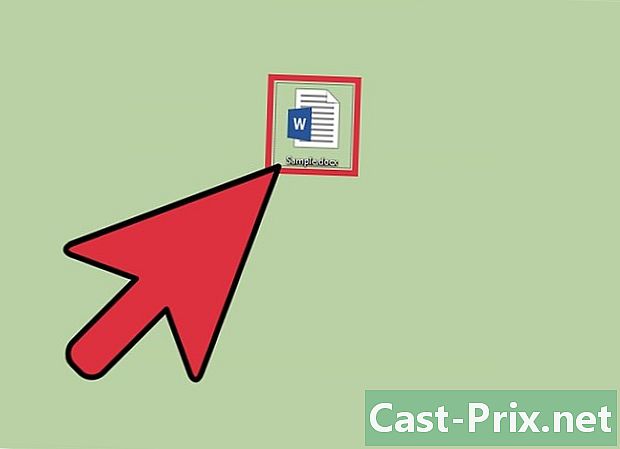
உங்கள் ஆவணத்தைத் திறக்கவும். நீங்கள் ஒரு படத்தை ஒழுங்கமைக்க விரும்பும் வேர்ட் கோப்பில் இரட்டை சொடுக்கவும். -
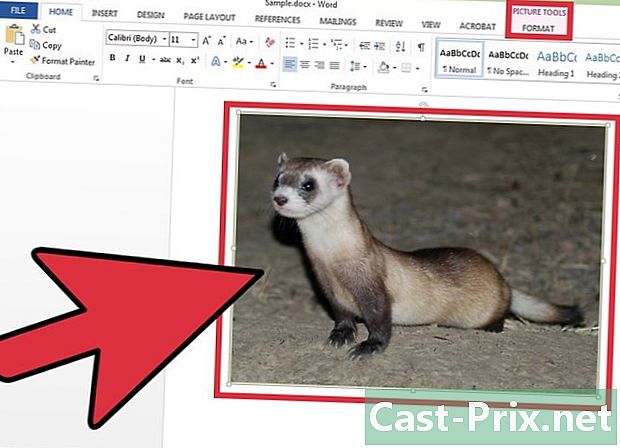
படத்தைத் தேர்ந்தெடுக்கவும். தாவலை செயல்படுத்த படத்தில் மவுஸ் கர்சரை அழுத்தவும் வடிவம் - பட கருவிகள் நாடாவில். -
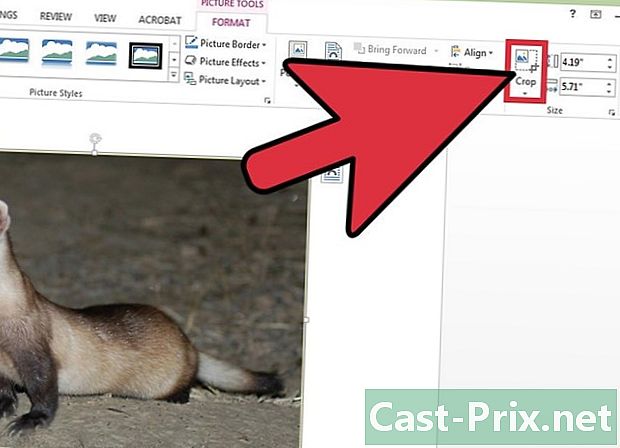
ஐகானை அழுத்தவும் ஒழுங்கமைக்க. நாடாவில், ஐகானைக் கிளிக் செய்க ஒழுங்கமைக்க இது லாங்லெட்டில் உள்ளது வடிவம் - பட கருவிகள் பிரிவில் அளவு. இதன் விளைவாக, பயிர் கையாளுதல்கள் உங்கள் படத்தைச் சுற்றி தோன்றும். -
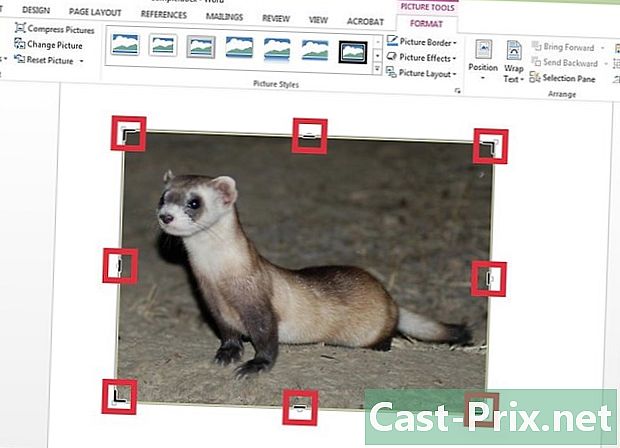
உங்கள் படத்தின் ஒரு பகுதியை ஒழுங்கமைக்கவும். வேர்டில் படத்தின் ஒரு பகுதியை ஒழுங்கமைக்க பயிர் கைப்பிடியைத் தேர்வுசெய்க. எடுத்துக்காட்டாக, இடது பயிர் கைப்பிடியைக் கிளிக் செய்து, உங்கள் படத்தின் இடது பக்கத்தின் ஒரு பகுதியை அகற்ற உங்கள் ஸ்லைடரை வலப்புறம் இழுக்கவும்.- உங்கள் படத்தை இருபுறமும் சமமாக ஒழுங்கமைக்க விரும்பினால், விசையை அழுத்தவும் ctrl செங்குத்து பயிர் கையாளுதல்களில் ஒன்றை நகர்த்தும்போது அதே நேரத்தில்.
- உங்கள் படத்தின் அனைத்து பக்கங்களையும் ஒரே நேரத்தில் ஒழுங்கமைக்க, பொத்தானை மீண்டும் அழுத்தவும் ctrl பயிர் கைப்பிடியை உங்கள் படத்தின் ஒரு மூலையில் நகர்த்தவும்.
-

செயலைச் சரிபார்க்கவும். நீங்கள் முடிந்ததும், விசையை அழுத்தவும் எஸ்கேப் அல்லது ஐகானில் ஒழுங்கமைக்க .
முறை 2 தேர்ந்தெடுக்கப்பட்ட படிவத்திற்கு அளவை மாற்றவும்
-
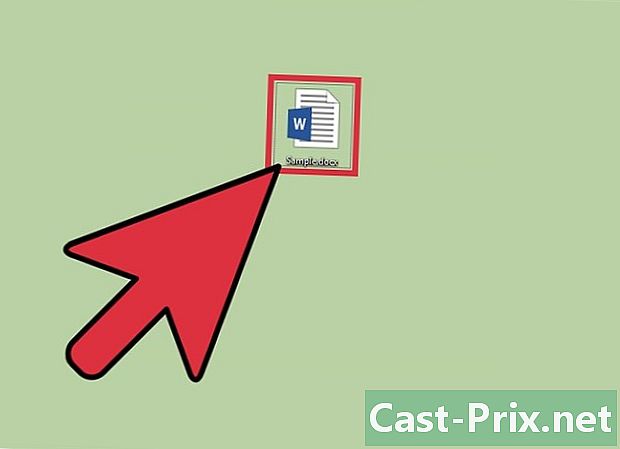
உங்கள் வேர்ட் ஆவணத்தை அணுகவும். நீங்கள் பயிர் செய்ய விரும்பும் படம் இருக்கும் வேர்ட் கோப்பைத் திறக்கவும். -
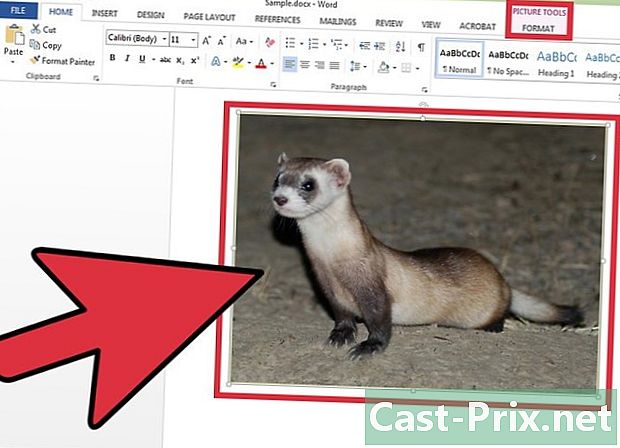
டேப்லெட்டை செயல்படுத்தவும் வடிவம் - பட கருவிகள். தோற்றமளிக்க நீங்கள் ஒழுங்கமைக்க விரும்பும் படத்தில் கிளிக் செய்க வடிவம் - பட கருவிகள். -
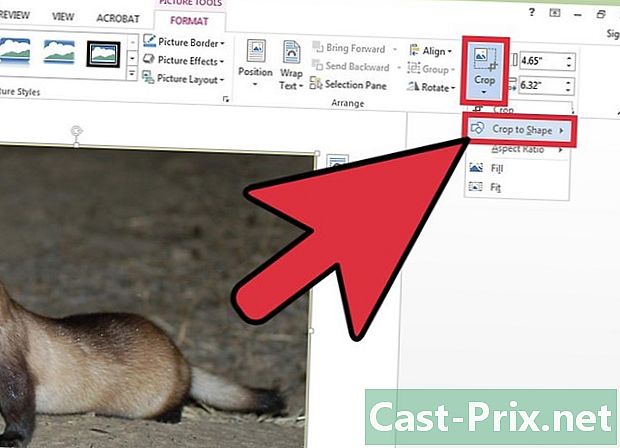
கொனுவல் மெனுவைத் திறக்கவும் ஒழுங்கமைக்க. நாடாவில், ஐகானின் கீழ் இருக்கும் சிறிய அம்புக்குறியை அழுத்தவும் ஒழுங்கமைக்க கீழ்தோன்றும் மெனுவைத் திறக்க, பின்னர் தேர்ந்தெடுக்கவும் வடிவத்திற்கு ஒழுங்கமைத்தல். -
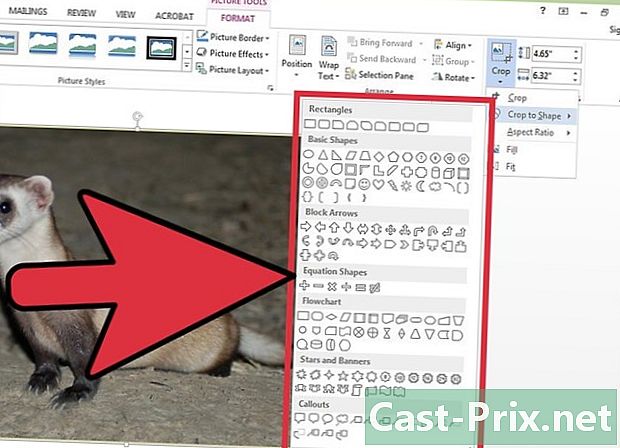
ஒரு வடிவத்தைத் தேர்வுசெய்க. கிளிக் செய்வதன் மூலம் வடிவத்திற்கு ஒழுங்கமைத்தல் ஒரு கொனுவல் மெனு தோன்றும். பிந்தையவற்றில், செவ்வகங்கள், முக்கோணங்கள், நட்சத்திரங்கள் போன்ற வெவ்வேறு வடிவங்களை நீங்கள் தேர்வு செய்யலாம். உங்கள் வடிவத்தை நீங்கள் தேர்ந்தெடுத்ததும், உங்கள் வேர்ட் ஆவணத்தில் உள்ள படத்தின் சட்டத்தையும் அளவையும் மதிக்கும்போது படம் அந்த வடிவத்திற்கு செதுக்கப்படுகிறது. -

செயல்பாட்டை முடிக்கவும். நீங்கள் தேர்ந்தெடுத்த வடிவத்திற்கு ஏற்ப உங்கள் படம் ஒழுங்கமைக்கப்பட்டதும், கிளிக் செய்க எஸ்கேப்.
முறை 3 படத்திற்கு முன் வரையறுக்கப்பட்ட அளவைத் தேர்வுசெய்க
-
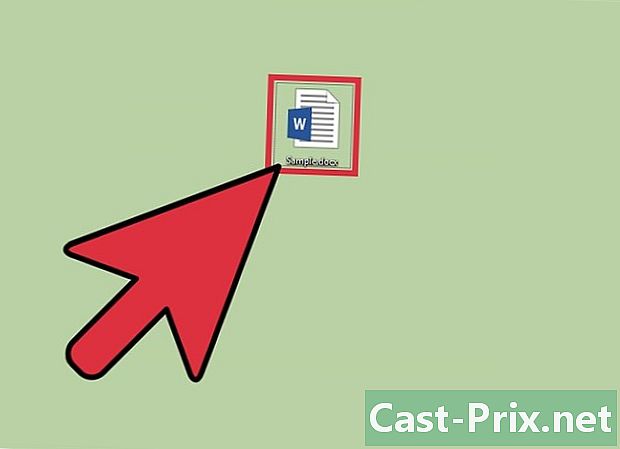
உங்கள் ஆவணத்தில் இரட்டை சொடுக்கவும். நீங்கள் ஒரு படத்தை செதுக்க விரும்பும் உங்கள் வேர்ட் ஆவணத்தைத் திறக்கவும். -
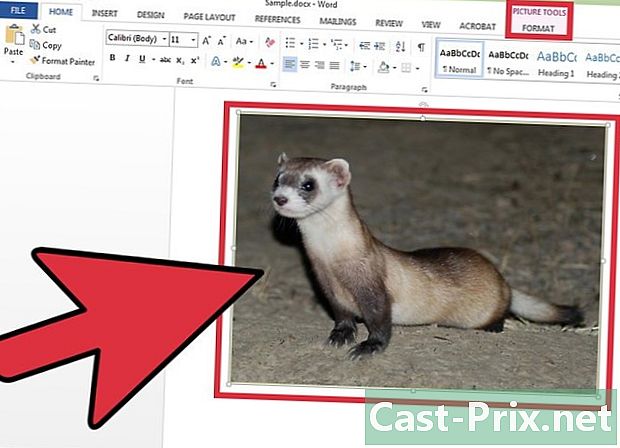
உங்கள் படத்தைத் தேர்ந்தெடுக்கவும். உங்கள் படத்தில் உங்கள் சுட்டியின் கர்சரை அழுத்தி நீளமாக தோன்றும் வடிவம் - பட கருவிகள். -
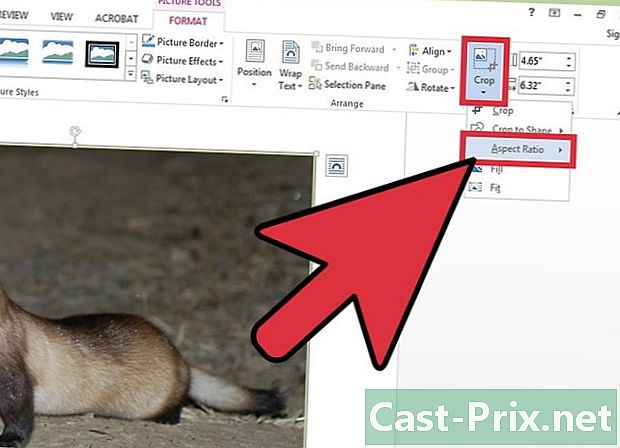
மெனுவைத் திறக்கவும் ஒழுங்கமைக்க. ஐகானுக்கு கீழே உள்ள அம்புக்குறியைத் தட்டவும் ஒழுங்கமைக்க, பின்னர் கிளிக் செய்யவும் உயரம் முதல் அகலம் விகிதம். -
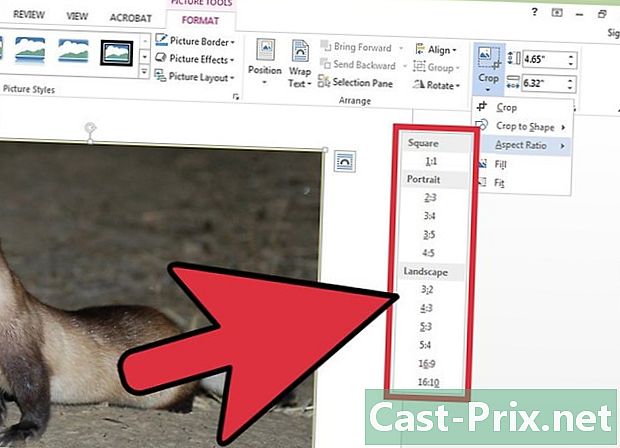
அறிக்கையைத் தேர்வுசெய்க. செயல்பாட்டு பட்டியலில் உயரம் முதல் அகலம் விகிதம், உங்கள் படத்தை ஒழுங்கமைக்க விரும்பும் பரிமாணங்களைத் தேர்ந்தெடுக்கவும். எடுத்துக்காட்டாக, உங்கள் படத்தை ஒரு சட்டகத்தில் வைக்க விரும்பினால், சட்டத்தின் பரிமாணங்களைத் தேர்வுசெய்க. -

உங்கள் வேலையைச் சரிபார்க்கவும். உங்கள் படத்தை விரும்பிய அளவுக்கு ஒழுங்கமைத்தவுடன், விசையை அழுத்தவும் எஸ்கேப்.
முறை 4 உங்கள் படத்தின் சட்டத்தை மாற்றியமைக்கவும் அல்லது நிரப்பவும்
-
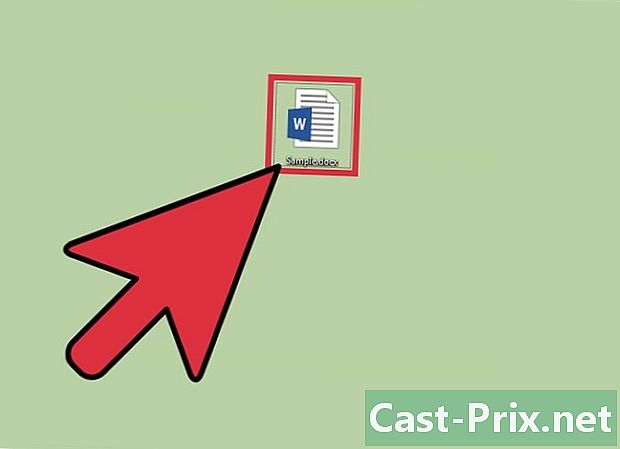
உங்கள் வேர்ட் கோப்பைத் திறக்கவும். படத்தை ஒழுங்கமைக்க வேண்டிய உங்கள் ஆவணத்தில் இருமுறை கிளிக் செய்யவும். -
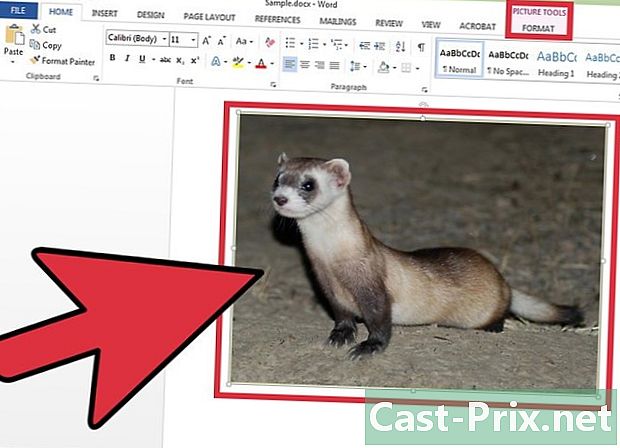
உங்கள் படத்தைத் தேர்ந்தெடுக்கவும். லாங்லெட்டைக் காட்ட உங்கள் படத்தில் கிளிக் செய்க வடிவம் - பட கருவிகள் நாடாவில். -
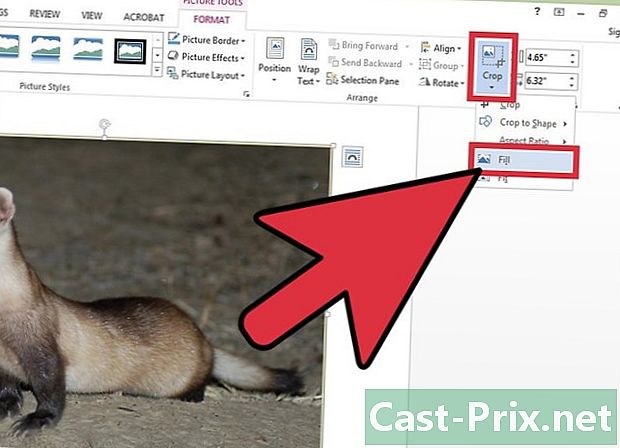
மெனுவை அணுகவும் ஒழுங்கமைக்க. ஐகானுக்கு கீழே உள்ள அம்புக்குறியைக் கிளிக் செய்க ஒழுங்கமைக்க அவரது கொனுவல் மெனுவைத் திறக்க. உங்கள் விருப்பத்தைத் தேர்ந்தெடுக்கவும் நிரப்பு அல்லது சரி. செயல்பாடு நிரப்பு அசல் விகிதத்தை தக்க வைத்துக் கொள்ளும்போது, படத்தின் முழு பகுதியும் நிரப்பப்படும்படி படத்தின் அளவை மாற்ற உங்களை அனுமதிக்கும். விருப்பத்தை சரி பட அளவை மறுவேலை செய்யும், இதனால் படம் பட பகுதியில் தோன்றும், ஆனால் அசல் பட அளவை பாதுகாக்கிறது. -

விசையை அழுத்தவும் எஸ்கேப். விசையை அழுத்துவதன் மூலம், உங்கள் விருப்பத்தின் படி சரிசெய்யப்பட்ட அல்லது நிரப்பப்பட்ட உங்கள் படத்தின் வடிவத்தை சரிபார்க்கவும் எஸ்கேப்.

